どうも、なかやんです。
本日はフリーメールサービスのお話です。
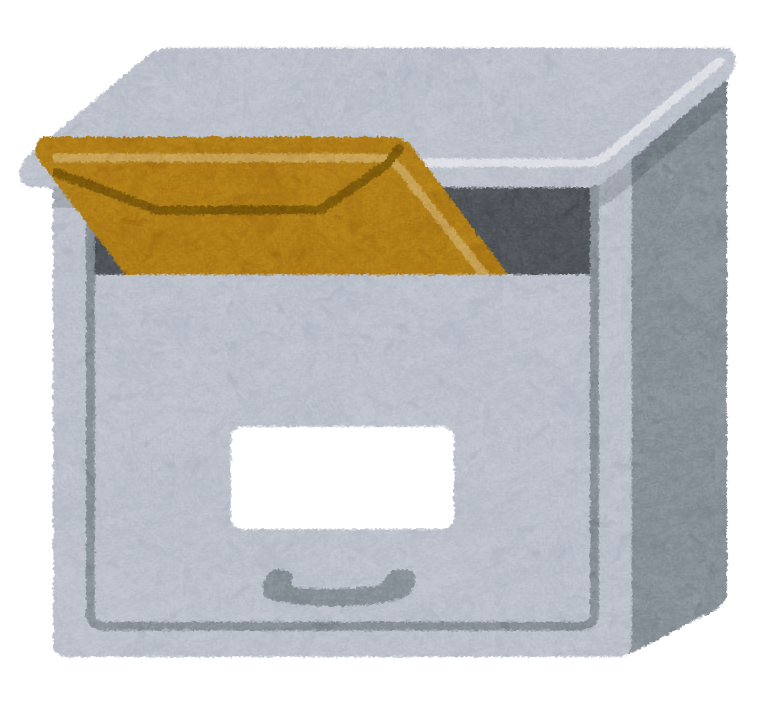
XMail.net は、Aaex Holdings Corp.が提供するフリーメールサービスです。ドメインは@xmail.netで取得可能です(覚えやすく、カッコイイドメインですね)ヘルプページを確認すると、1998年から運営しているサービスとのこと。メールの容量は1GBまでと他のサービスと比べると少々少ない印象ですが、通常利用で問題ありません。添付ファイルは100MBまでと非常に多く、POP/SMTP が利用可能です。トップページには「No message scanning or marketing data is collected(メッセージのスキャンやマーケティング データは収集されません)」との記載が安心して使用できそうな感じです。また、登録時の個人情報についても殆ど必要ありません。少々気になるのは、時々サーバーが落ちているのかログインできない、POPを受信できないある点でしょうか。しかし、そこまで頻繁に落ちるわけではなく、心配する必要は少なめです。
XMail.netに登録すると、メールサービス以外にも1GBまでの個人Webホスティング/プライベートストレージとしても利用可能です。「https://www.xmail.net/username/」のアドレスでホームページを公開できます。公開したサイト内に 恐らく広告は表示されません。FTP アクセスでのファイルアップロードは出来ず、Webベースのユーティリティから行い また、CGIやPHPはサポートされていません。Webホスティング機能などは必ずしも使用する必要はありません。初期状態でサイトにアクセスすると「Welcome to my Homepage Under Construction」と記載されたページが表示されます。
良いと感じた点
登録時に必要な個人情報が少ない
必要なのは名前のみ、生年月日や電話番号、既存のメールアドレスを含め全て名前以外のすべての個人情報は必要ありません。また、電話番号、既存のメールアドレスが必要ないというのもあり、パスワードを忘れた際のアカウント復旧は「秘密の質問」で行います。
気になった点
- サーバーが落ちていることがある
- 容量が1GBと他のサービスと比べると少々少ない
- 日本での情報が少ない
重要な情報
- 1年間使用されていない非アクティブな「無料」アカウントは自動的に削除されます。
アカウント作成方法
XMail.netのトップページを開き「Sign Up」をクリックします。
アカウントの設定
①Username:取得したいユーザー名(@より前の部分)を入力します。
②Password:設定するパスワードを入力します。
③Verify Password:確認のため、再度設定するパスワードを入力します。
④First Name:名前を入力します。
⑤Last Name:苗字を入力します。
秘密の質問
⑥Select Secret Question:秘密の質問を選択します。
⑦Own Secret Question:秘密の質問を入力します。
⑧Your Secret Answer:秘密の質問の答えを入力します。
全ての入力が完了したら「始める」をクリックしましょう。botでないかの確認のため、サイトアクセス後30秒後にクリックできるようになります。
POP/SMTP設定
| 設定項目 | 値 |
|---|---|
| POP(受信メールサーバー) | pop3.xmail.net |
| ポート POP | 995 (STARTTLS) 110 |
| SMTP (送信メールサーバー) | smtp.xmail.net |
| ポート SMTP | 587 (STARTTLS) |
xmail.net、やはりドメインが良いですね。
では、おやすみなさいzzz